Prisijungimas prie „Wi-Fi“ be slaptažodžio yra lengviau, nei manote
- Net jei nežinote „Wi-Fi“ slaptažodžio, yra būdų prisijungti prie tinklo.
- Įsitikinkite, kad turite tinklo savininko leidimą jį pasiekti.
- Norėdami paprastais veiksmais prisijungti prie tinklo, naudokite WPS arba DDP.
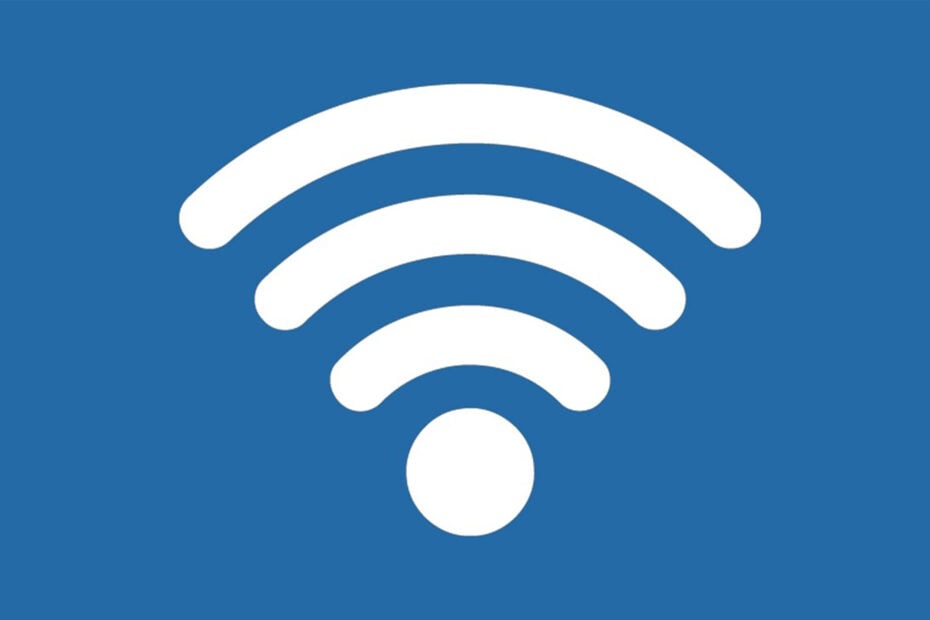
XĮDIEGTI PASPUSTELĖT ATSISIUNČIŲ FAILĄ
- Atsisiųskite „Fortect“ ir įdiekite savo kompiuteryje.
- Pradėkite įrankio nuskaitymo procesą ieškoti sugadintų failų, kurie yra jūsų problemos šaltinis.
- Dešiniuoju pelės mygtuku spustelėkite Pradėti remontą kad įrankis galėtų pradėti taisymo algoritmą.
- Fortect atsisiuntė 0 skaitytojų šį mėnesį.
Šiais laikais dauguma „Wi-Fi“ tinklų yra apsaugoti slaptažodžiu. Kaip žinote, net ir viešieji imasi papildomų priemonių šifruoti duomenis transmisijos. Taigi, ar yra būdas tai apeiti? Šiandien sužinosite, kaip prisijungti prie „Wi-Fi“ be slaptažodžio.
Procesas, nors ir atrodo sudėtingas, yra greitas ir paprastas, nes žinote tinkamas gudrybes. Taigi, čia yra geriausi būdai, kaip prisijungti prie „Wi-Fi“ be slaptažodžio nešiojamajame kompiuteryje ir mobiliajame telefone.
Ar galima prisijungti prie „Wi-Fi“ be slaptažodžio?
Trumpai tariant, taip, taip. Tačiau prieš pasinerdami giliau, štai ką turėtumėte žinoti:
Prieiga prie kieno nors Wi-Fi tinklo be jo leidimo arba nesilaikant išvardytų viešųjų taisyklių ir sąlygų yra neetiška ir pažeidžia įstatymus. Taigi, toliau išvardytus metodus naudokite tik gavę savininko patvirtinimą.
Bet kuriuo atveju, norint prisijungti prie „Wi-Fi“ be slaptažodžio, paprastai reikia prieigos prie maršruto parinktuvo ir įrenginio, jau prisijungusio prie tinklo. Taigi, kaip prisijungti prie tinklo, kai nežinote slaptažodžio? Žemiau rasite tris paprasčiausius būdus, kuriuos galite naudoti.
Arba galbūt norėsite sužinoti, kaip tai padaryti suraskite „Wi-Fi“ slaptažodį sistemoje „Windows 11“. arba kai kurie greiti sprendimai, kai „Wi-Fi“ neprašo slaptažodžio.
Kaip prisijungti prie „Wi-Fi“ be slaptažodžio?
1. Prisijunkite prie „Wi-Fi“ be slaptažodžio naudodami WPS
1.1. Nešiojamame ar staliniame kompiuteryje
- Raskite WPS mygtukas maršrutizatoriuje ir paspauskite jį.
- Spustelėkite Bevielis internetas piktogramą ir pasirinkite savo tinklo pavadinimą.
1.2. Savo mobiliajame telefone
- Paspauskite WPS mygtukas jūsų maršrutizatoriuje.
- Atviras Bevielis internetas nustatymus ir pasirinkite Prisijunkite prie WPS.
WPS arba „Wi-Fi Protected Setup“ yra saugos protokolas, leidžiantis paprastai prisijungti prie interneto. Jį sudaro maršrutizatoriaus mygtuko paspaudimas, kad būtų sukurtas tinklo ryšys, pasiekiamas svečiams / žmonėms, kurie neturi prieigos prie slaptažodžio.
Paspaudus mygtuką, pateikiamas vienos minutės langas, per kurį reikia patvirtinti rankų paspaudimo protokolą ir prijungti įrenginį prie tinklo. Tai yra vienkartinė procedūra ir jums nereikėtų jos kartoti, nebent pamirštumėte ryšį.
WPS naudojimas yra įprastas būdas prisijungti prie interneto privačiame tinkle, nes išorėje esantys žmonės neturi fizinės prieigos prie maršruto parinktuvo. Tai reiškia, kad tai daug saugiau ir lengviau. Su juo vartotojams nebereikia rankiniu būdu įvesti tinklo pavadinimo ir saugos rakto.
Tačiau metodas yra šiek tiek pasenęs, nes kartais jis yra saugumo problemų ir pažeidžiamumų taikinys.
2. Prisijunkite prie „Wi-Fi“ tinklo be slaptažodžio naudodami DDP
- Eikite į Nustatymai programėlę savo telefone.
- Spustelėkite Bevielis internetas.
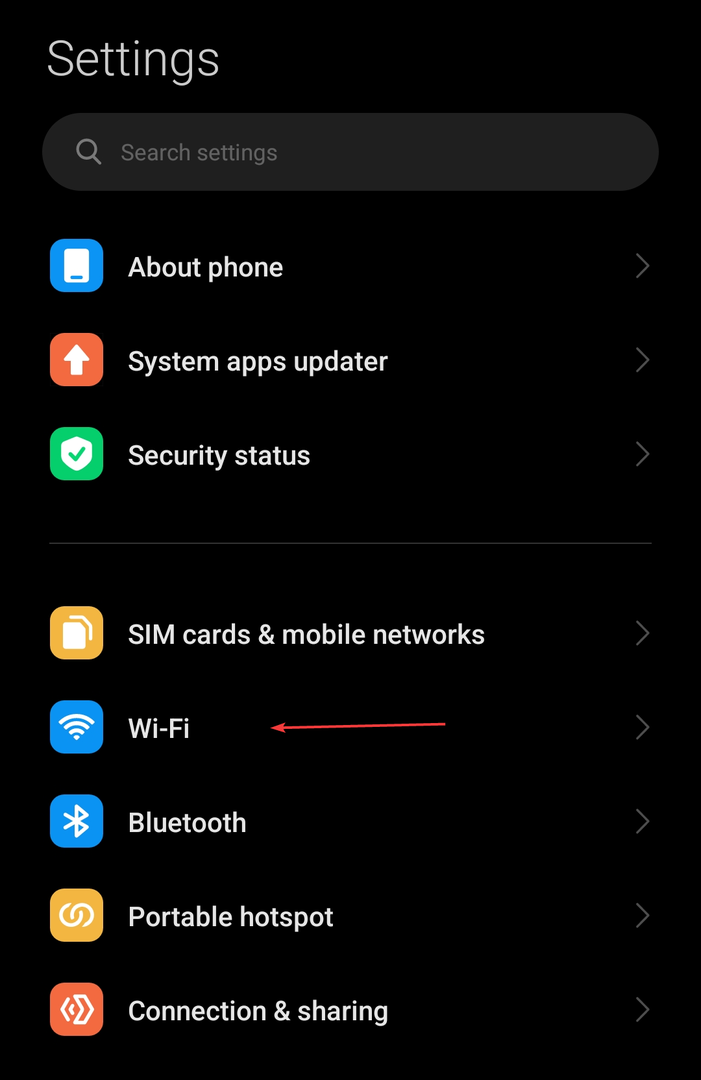
- Raskite savo tinklą ir bakstelėkite jį.
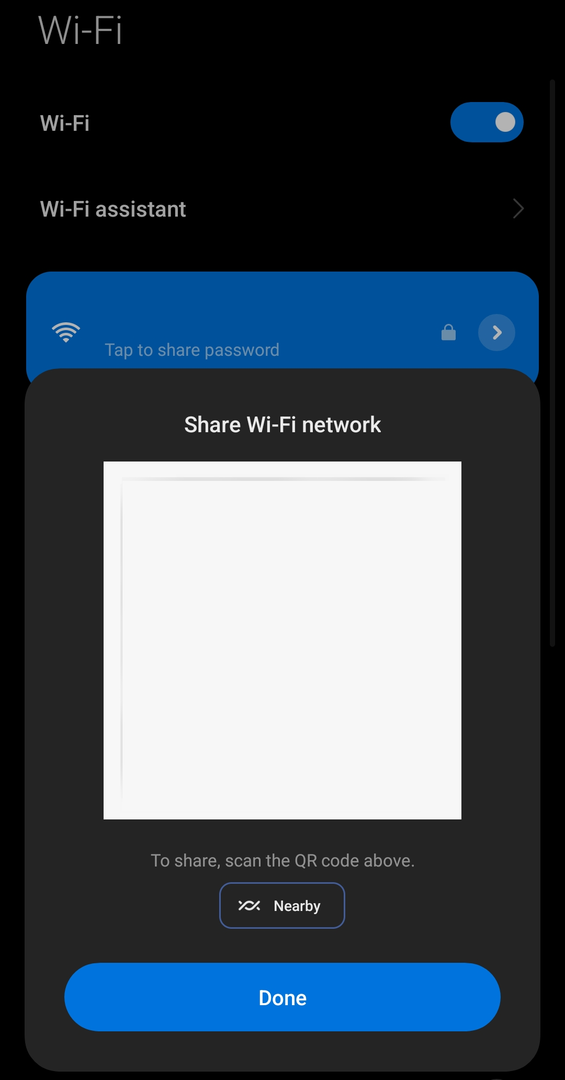
- Dabar pasiekiama „Wi-Fi“ bendrinimo parinktis. A QR kodas bus rodoma, kad kiti gali nuskaityti, jei nori prisijungti prie tinklo.
- Kas yra Osppsvc.exe ir kaip ištaisyti jo klaidas?
- 3 būdai, kaip pašalinti visus „Pip“ įdiegtus paketus
- Sukurkite kalendorių „Google“ skaičiuoklėse vos 3 paprastais veiksmais
- Kas yra Mssecsvc.exe ir kaip jį ištrinti
- XLS vs XLSX: skirtumai ir 3 būdai juos konvertuoti
Eksperto patarimas:
REMIAMAS
Kai kurias kompiuterio problemas sunku išspręsti, ypač kai kalbama apie trūkstamus arba sugadintus sistemos failus ir „Windows“ saugyklas.
Būtinai naudokite tam skirtą įrankį, pvz Fortect, kuri nuskaitys ir pakeis jūsų sugadintus failus naujomis versijomis iš savo saugyklos.
DDP (Device Provisioning Protocol) arba kaip jis taip pat žinomas kaip „Wi-Fi Easy Connect“ yra laikomas saugesniu pasirinkimu, todėl dauguma šiuolaikinių įrenginių ar sprendimų jį naudoja. Tai leidžia užtikrinti glaudesnį duomenų perdavimą ir lengvesnį tinklo ryšį net ir be slaptažodžio.
Norėdami naudoti šį metodą, pirmiausia turite pateikti konfigūravimo įrenginį. Jis prisijungia prie tinklo ir sukuria QR kodą, kurį galima nuskaityti, kad būtų galima lengvai prisijungti prie to paties Wi-Fi be slaptažodžio nešiojamajame kompiuteryje, telefone ar planšetiniame kompiuteryje.
Sėkmingai prisijungus, jis virsta konfigūratoriumi. Kitaip tariant, jums reikia įrenginio, kuris jau prijungtas prie tinklo.
Atminkite, kad šis metodas veikia šiuolaikiniuose įrenginiuose (pvz., Android 10+). Senesni negali bendrinti prieigos pagal DDP protokolą. Tačiau jie gali naudoti QR kodą prisijungdami prie tinklo, jei įdiegs QR kodo skaitytuvo programą.
Jei nufotografavote QR kodą, slaptažodžiui atskleisti taip pat galite naudoti internetinį dekoderį. Ir jei turite saugos raktą, bet norite įsitikinti, kad kitą kartą jį atsiminsite, štai kaip greitai pakeiskite „Wi-Fi“ slaptažodį sistemoje „Windows“..
3. Gaukite prieigą prie tinklo naudodami QR kodą
Kai kurių maršrutizatorių gale yra QR kodas, kurį galima nuskaityti, jei norite prisijungti prie „Wi-Fi“ be slaptažodžio. Tačiau šis metodas veikia tik tinklams su gamykliniais nustatymais. Be to, naujesniuose įrenginiuose vietoj WPS gali būti DDP ryšio QR kodas.
Turite rasti QR kodą ir nuskaityti jį savo telefonu. Arba „Android“ įrenginyje galite eiti į Bevielis internetas skirtuką savo Nustatymai programą ir pasirinkite Pridėti tinklą, kuriame bus rodoma QR kodo nuskaitymo parinktis.
Sveikinimai! Dabar jūs žinote, kaip prisijungti prie „Wi-Fi“ be slaptažodžio. Kaip matėte, šie metodai yra gana paprasti.
Tuo tarpu patikrinkite kaip peržiūrėti išsaugotus „Wi-Fi“ slaptažodžius „Android“ arba „iPhone“ įrenginyje.
Jei turite klausimų arba norite pasidalyti kitais būdais prisijungti prie „Wi-Fi“ tinklo, palikite komentarą žemiau.
Vis dar kyla problemų?
REMIAMAS
Jei pirmiau pateikti pasiūlymai neišsprendė problemos, jūsų kompiuteryje gali kilti rimtesnių Windows problemų. Siūlome pasirinkti „viskas viename“ sprendimą, pvz Fortect efektyviai išspręsti problemas. Įdiegę tiesiog spustelėkite Peržiūrėti ir taisyti mygtuką ir tada paspauskite Pradėti remontą.


